نحوه انتقال اطلاعات واتساپ از اندروید به آیفون [سریع و آسان]
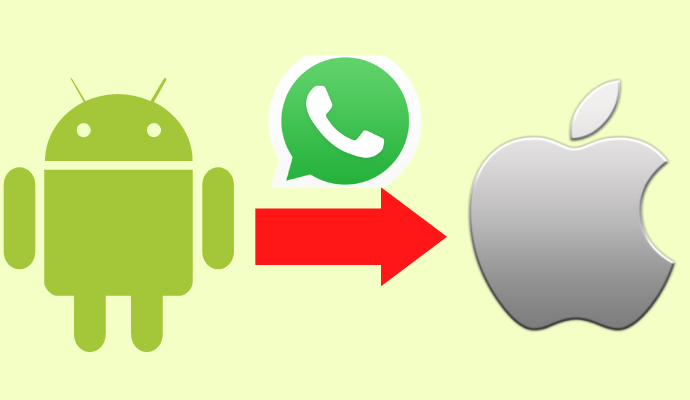
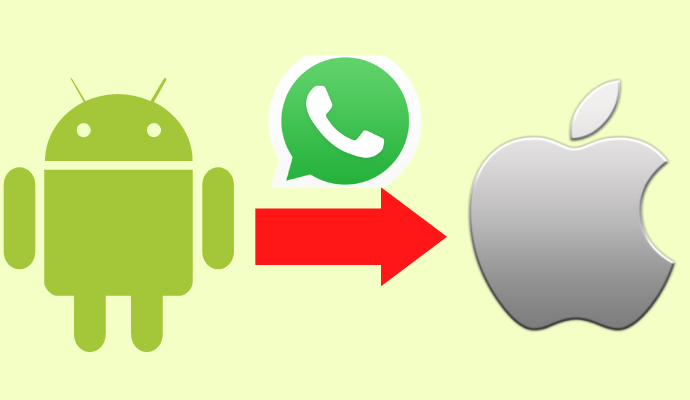
اگر شما هم یک کاربر تلفن اندرویدی بودهاید و یک آیفون جدید برای خود خریداری کردهاید؛ اولین کاری که باید انجام دهید، انتقال برنامهها و دادهها از اندروید به آیفون است و واتساپ که یکی از مهمترین این برنامهها است. شاید بتوان خیلی قاطعانه گفت که واتساپ در صدر لیست انتقال دادهها و برنامههای شما قرار دارد.
با این حال شاید انتقال واتساپ از اندروید به آیفون برایتان کمی دردسرساز باشد، هر چند که این برنامه گزینهای برای انجام این کار در اختیار شما قرار میدهد، اما شما نمیتوانید تمام دادهها و اطلاعات حساب خود را منتقل کنید.
خب، در اینجا برنامهای به نام «MobileTrans» وجود دارد که میتواند به شما کمک کند تا اطلاعات واتساپ خود را از اندروید به آیفون انتقال دهید؛ از جمله پیامهای متنی/صوتی، رسانه، مخاطبین، اطلاعات پروفایل و غیره.
در این مقاله جانویس، یک راهنمای گام به گام ارائه شده است تا شما را در فرآیند انتقال واتساپ از اندروید به آیفون با استفاده از MobileTrans را برایتان توضیح دادهایم.
پس با ما همراه باشید.
MobileTrans چیست؟
قبل از اینکه به توضیح فرآیند انتقال واتساپ از اندروید به iOS بپردازیم، در اینجا مقدمهای در مورد چیستی MobileTrans و آنچه ارائه میدهد آورده شده است.
MobileTrans یک راه حل انتقال اطلاعات تلفن به تلفن توسط Wondershare است. شما میتوانید از آن برای انتقال، بازیابی و پشتیبانگیری از انواع دادهها از دستگاههای iOS و Android و بالعکس برای برنامهها، ویدئوها، تصاویر، مخاطبین، تقویمها و موارد دیگر استفاده کنید و بهترین بخش آن، این است که میتوانید همه این کارها را با چند کلیک انجام دهید.
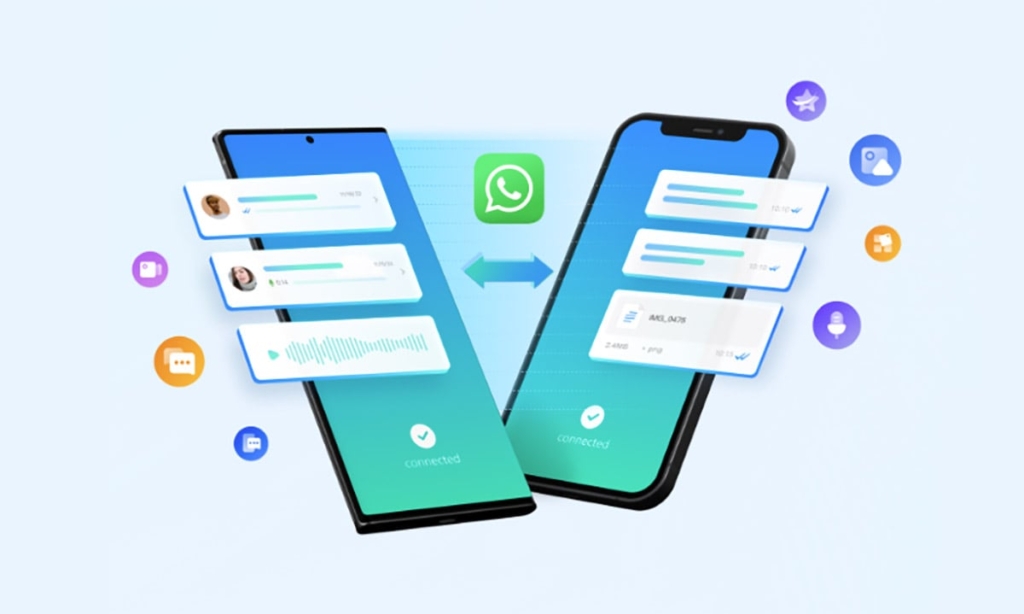
فرآیند انتقال داده از طریق MobileTrans ایمن است زیرا این نرمافزار هرگز هیچ دادهای را بدون اجازه کاربر ذخیره نمیکند. علاوهبراین؛ این برنامه برای ویندوز و macOS هم در دسترس است و بیش از ۶۰۰۰ دستگاه و مدل تلفنهمراه و مجموعهای از فرمتهای فایل پشتیبانی میکند.
نحوه انتقال واتساپ از اندروید به آیفون
واتساپ یکی از مهمترین و همچنین بزرگترین برنامهها در دستگاه تلفن همراه شماست. بنابراین وقتی سعی میکنید آن را از یک دستگاه به دستگاه دیگر منتقل کنید کمی پیچیده میشود و دقیقاً اینجاست که MobileTrans به کارتان میآید.
MobileTrans به شما این امکان را میدهد تا انواع دادهها را از واتساپ در اندروید به آیفون و بالعکس انتقال دهید. شما بهراحتی میتوانید پیامهای خود (متن و صوتی)، عکسها، فیلمها و انواع دیگر دادهها مانند اسناد، ایموجیها، برچسبها و غیره را انتقال دهید.
جالبتر این است که MobileTrans گزینههای مختلفی را برای انتقال از یک سیستمعامل تلفنهمراه به سیستمعامل دیگر، یعنی از طریق کابل USB، کد QR یا حتی از طریق WiFi در اختیار شما قرار میدهد.
به غیر از واتساپ معمولی، شما میتوانید از واتساپ بیزینس و GBWhatsApp را نیز با یکی از بالاترین میزان موفقیت در میان ابزارهای مشابه انتقال دهید.
بنابراین، بیایید به سراغ روند انتقال دادههای WhatsApp از Android به iOS با استفاده از MobileTrans برویم.
- برنامه MobileTrans را در رایانه Windows یا macOS خود دانلود و نصب کنید.
- اپلیکیشن MobileTrans را باز کرده و روی گزینه WhatsApp Transfer کلیک کنید.
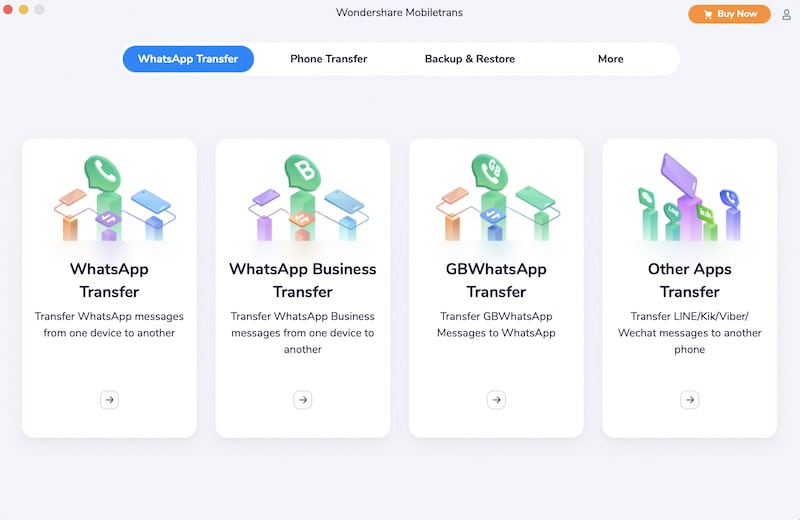
۳. اندروید و آیفون خود را با استفاده از کابل USB مربوطه به کامپیوتر متصل کنید. اگر مشکلی در اتصال دارید، دستورالعملهایی را که ظاهر میشود دنبال کنید.
۴. پس از اتصال، میتوانید مواردی را که میخواهید منتقل شوند انتخاب یا از حالت انتخاب خارج کنید و سپس روی دکمه Start کلیک کنید.
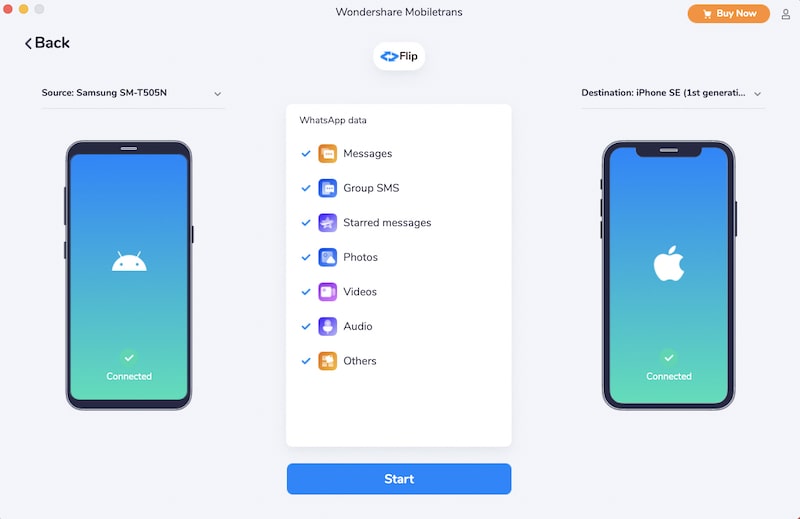
۵. شما میتوانید وضعیت انتقال را از طریق نوار پیشرفت مشاهده کنید. پس از انجام موفقیتآمیز، پیامی مبنی بر تکمیل انتقال مشاهده خواهید کرد.
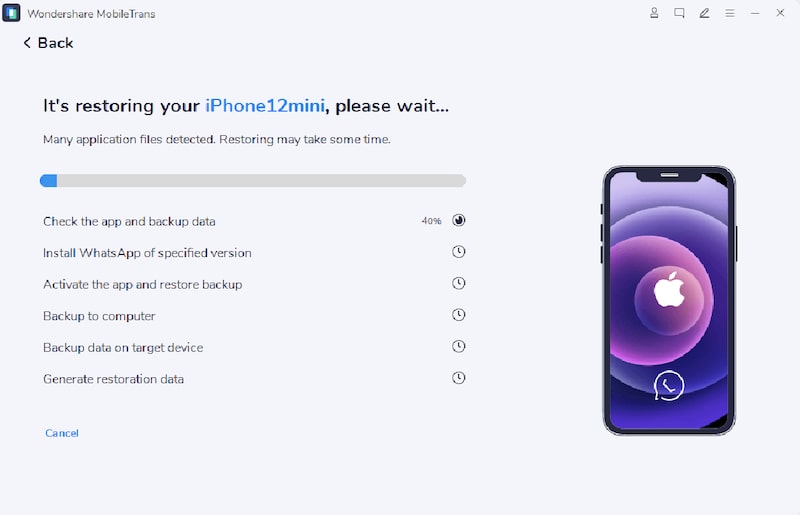
سؤالات متداول
۱. آیا راهی برای بکاپگیری از دادههای واتساپ وجود دارد؟
iOS و Android هر دو گزینههای ذخیرهسازی برای ایجاد نسخه پشتیبان از واتساپ دارند. برای آیفون، شما میتوانید با رفتن به Settings > Chats > Chat Backup > Back Up Now از تاریخچه چت در iCloud نسخه پشتیبان تهیه کنید و حتی پشتیبانگیری خودکار را با فرکانس پشتیبان مورد نظر خود فعال کنید.
برای اندروید نیز میتوانید از چت واتساپ خود در Google Drive پشتیبان تهیه کنید. برای این کار کافیست به WhatsApp > More options > Settings > Chats > Chat Backup > Backup بروید.
هم برای آیفون و هم برای اندروید، میتوانید چت فردی یا گروهی را با ارسال ایمیل بفرستید. همچنین گزینهای برای چت ایمیل بدون رسانه هم وجود دارد.
۲. اگر شماره واتساپ خود را تغییر دهم می توانم اطلاعات خود را حفظ کنم؟
فرقی نمیکند که از واتساپ در اندروید یا آیفون استفاده میکنید، اگر شماره تلفن مرتبط با واتساپ را به شماره دیگری تغییر دهید، میتوانید همه چیز را از تاریخچه چت، اطلاعات نمایه، رسانه و غیره به حساب جدید منتقل کنید.
با این حال، مخاطبتان شما را بهعنوان یک حساب جدید میبیند و دیگر نمیتوانید پیامهایی را از حساب قدیمیتر ارسال یا دریافت کنید.
۳. بهترین راه برای انتقال دادههای واتساپ از آیفون به گوشی سامسونگ چیست؟
سامسونگ به شما این امکان را میدهد که تمام دادههای واتساپ خود را با استفاده از برنامه «Samsung Switch» منتقل کنید. کافی است آیفون خود را از طریق کابل USB به گوشی سامسونگ متصل کنید، سپس برنامه Smart Switch را باز کنید و دستورالعملهای آسان را دنبال کنید.
۴. امن ترین راه برای انتقال دادههای واتساپ چیست؟
هر روشی را که برای انتقال دادهها از اندروید به آیفون یا برعکس انتخاب کنید، واتساپ در صفحه رسمی خود اشاره میکند که این برنامه هرگز دادههای شما را نمیخواند.
با این حال، انتقال دادههای WhatsApp از طریق اتصال کابل USB از نظر حریم خصوصی امنترین است زیرا دادههای شما به فضای ذخیرهسازی ابری نمیرود (مگر اینکه قبلاً از سابقه چت در فضای ابری نسخه پشتیبان تهیه نکرده باشید).
۵. چگونه میتوانم واتساپ را به دستگاه جدیدی که قبلاً برنامه روی آن نصب شده است منتقل کنم؟
دادههای واتساپ را فقط در صورتی میتوان در دستگاه جدیدی بازیابی کرد که قبلاً روی آن نصب نشده باشد. درصورتیکه دستگاه جدید شما قبلا واتساپ داشته باشد، باید آن را حذف کنید، دوباره ثبت نام کنید و فرایند انتقال را شروع کنید.
کلام آخر
واتساپ دارای برخی ویژگیهای عالی است که آن را به محبوبترین برنامه پیامرسانی تبدیل میکند. بههمیندلیل است که مردم حجم زیادی از دادهها را در واتساپ دارند که وقتی میخواهید آن را از یک دستگاه به دستگاه دیگر منتقل کنید مشکل ایجاد میکند.
قطعاً MobileTrans یک برنامه خوبی است که برای کمک به شما در این زمینه وجود دارد. با استفاده از مراحل ذکر شده در این مقاله، میتوانید انواع دادهها را از اندروید به آیفون با چند کلیک انتقال دهید. اما هیچ توضیحی نمیتواند شما را به اندازه کافی متقاعد کند مگر اینکه خودتان MobileTrans را امتحان کنید و ببینید که چقدر کارتان را راه میاندازد.






0 دیدگاه